Vor der Flash PROM-Aktualisierung
Beachten Sie bitte folgende Hinweise, bevor Sie mit der Flash PROM-Aktualisierung beginnen.
Unterbrechen Sie während der Flash PROM-Aktualisierung nicht die Stromzufuhr. Bei Verwendung der Aktualisierungsroutine dürfen keine Systemkarten entfernt oder eingesetzt werden.
Hinweis -
Sollte es während der Flash PROM-Aktualisierung zum Stromausfall kommen, gehen Sie nach dem weiter unten im Kapitel beschriebenen Wiederherstellungsverfahren vor.
So aktualisieren Sie das Flash PROM
-
Wenn Sie das System herunterfahren mußten, um den Schreibschutz-Jumper einzustellen (bei Sun Ultra 1- und Ultra 2-Systemen), schalten Sie das System ein, so daß es booten kann.
-
Fahren Sie das System zum Einzelbenutzer-Modus herunter.
% su Geben Sie Ihr Superuser-Paßwort ein # init S
Geben Sie ein: -
Führen Sie das Flash PROM-Aktualisierungsskript aus, indem Sie folgendes eingeben:
/bin/sh /usr/platform/sun4u/lib/prom/`/usr/bin/uname -i`
Wenn die Flash PROM-Aktualisierung beginnt, werden die aktuellen und verfügbaren Versionen der OpenBoot-Firmware angezeigt.
-
Geben Sie yes ein, wenn Sie gefragt werden, ob Sie die Firmware im Flash PROM des Systems aktualisieren wollen.
Hinweis -Wenn die NVRAM-Konfigurationsvariable use-nvramrc? auf true gesetzt ist, setzt das Aktualisierungsskript use-nvramrc? auf false zurück. Die Meldung über die Variable use-nvramrc? wird nur dann angezeigt, wenn use-nvramrc? auf true gesetzt ist. Dies ist jedoch selten der Fall.
Current System Flash PROM Revision: ----------------------------------- OBP 3.5.2 1997/01/06 17:40 Available System Flash PROM Revision: ------------------------------------- OBP 3.11.1 1997/12/03 15:44 NOTE: The system will be rebooted (reset) after the firmware has been updated. Do you wish to update the firmware in the system Flash PROM? yes/no :yes The NVRAM variable 'use-nvramrc?' was 'true'. This program will reset it to the default value 'false'. This is being done because the contents of the NVRAM variable 'nvramrc' may or may not be appropriate for use with the new firmware. Do not change the value of 'use-nvramrc?' until you evaluate the contents of 'nvramrc'.
-
Danach fragt das Aktualisierungsskript, ob Sie fortfahren möchten. Geben Sie yes ein.
Are you sure that you wish to continue? yes/no :yes **IMPORTANT** If the power fails during the firmware update that is about to take place, it is possible that the customized values in the NVRAM configuration variables will revert back to their *default values* once the system power is restored. *If* this event occurs then it could have a significant effect on the behavior of the system after power is restored. Following is a list of the system's NVRAM configuration variables which have default values and have been customized. You may wish to write this information down so that the values may be restored after recovery from a power loss. Name: sbus-probe-list Default: 01 Current: 10 Name: nvramrc Default: <null> Current: ." This is a sample message which indicates that nvramrc has been modified." cr
Wenn NVRAM-Konfigurationsvariablen angepaßt wurden, zeigt das Skript zusätzlich zu dem Standardwert auch den aktuellen Wert an.
Hinweis -Nach der Aktualisierung sollten Sie prüfen, ob die in vorigem Bildschirm angezeigten angepaßten Werte geändert werden müssen.
Das Skript startet das System automatisch und gibt die folgende Meldung aus:
Erasing the top half of the Flash PROM. Programming OBP into the top half of the Flash PROM. Verifying OBP in the top half of the Flash PROM. Erasing the bottom half of the Flash PROM. Programming OBP into the bottom half of Flash PROM. Verifying OBP in the bottom half of the Flash PROM. Erasing the top half of the Flash PROM. Programming POST into the top half of Flash PROM. Verifying POST in the top half of the Flash PROM. The system's Flash PROM firmware has been updated. Please wait while the system is rebooted . . . Die Neustart-Meldungen des Systems werden angezeigt. ........................................................ NOTICE: 64-bit OS installed, but the 32-bit OS is the default for the processor on this system. See boot(1M) for more information.Booting the 32-bit OS/
-
Melden Sie sich als Root an, und stellen Sie in der Datei /platform/platform-name/boot.conf anstelle des 32-Bit-Kernels den 64-Bit-Kernel als Standardkernel ein.
# cd /platform/sun4u/# lsboot.conf cprboot cprbooter kadb kernel ufsboot# vi boot.conf
-
Entfernen Sie die Kommentarzeichen aus der Zeile ALLOW_64BIT_KERNEL_ON_UltraSPARC_1_CPU=true.
-
Bringen Sie bei einem Sun Ultra 1- bzw. Ultra 2-System den Jumper nun wieder in Schreibschutzposition.
-
Lassen Sie das System booten, so daß Sie sich als Superuser anmelden können.
-
Halten Sie das System an, indem Sie init 0 in die Superuser-Eingabeaufforderung eingeben.
-
Schalten Sie das System ab.
-
Öffnen Sie das Gerät (siehe hierzu die Installationsanleitung oder das Service-Handbuch des Systems).
-
Legen Sie ein Antistatik-Band um Ihr Handgelenk (siehe hierzu die Installationsanleitung oder das Service-Handbuch des Systems).
-
Bringen Sie den Schreibschutz-Jumper J2003 wieder in Schreibschutzposition. In der Schreibschutzposition sind die Stifte 1 und 2 gebrückt (siehe Abbildung 4-1, Abbildung 4-2, Abbildung 4-5 und Tabelle 4-4). Wird der Jumper von einer Steckkarte bedeckt, müssen Sie diese möglicherweise aus dem System entnehmen, bevor Sie den Jumper rücksetzen können. Stift 1 ist mit einem Sternchen (*) markiert.
Abbildung 4-5 Rücksetzen des Schreibschutz-Jumpers in Schreibschutzposition
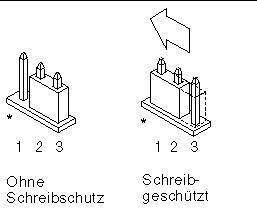
-
Falls Sie vor der Einstellung des Jumpers eine Steckkarte entnommen haben, setzen Sie diese nun wieder ein.
-
Legen Sie das Antistatik-Band ab, und bringen Sie die Systemabdeckung wieder an.
-
Schalten Sie das System ein.
-
-
Wenn Sie mit einem Sun Enterprise 450 System oder einer Sun Ultra 450 Workstation arbeiten, drehen Sie den Schlüsselschalter in Standby-Position, warten einige Sekunden und schalten das Gerät wieder ein.
Durch dieses Ein- und Ausschalten wird die etwaige alte Firmware aus dem Systemspeicher gelöscht.
- © 2010, Oracle Corporation and/or its affiliates
